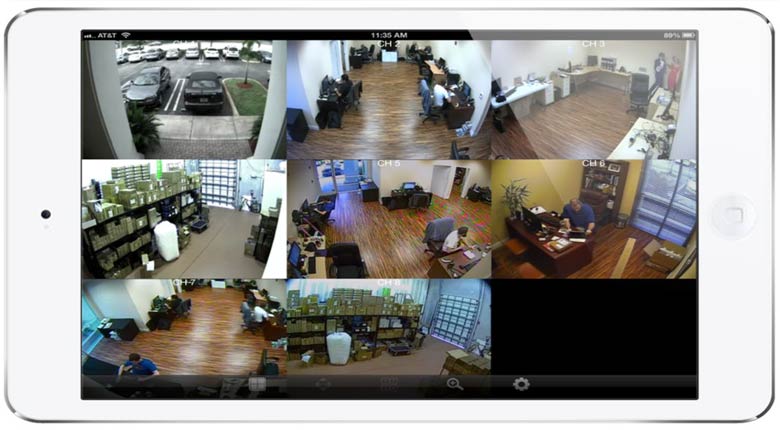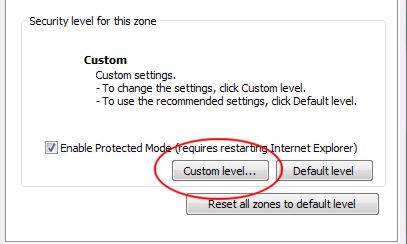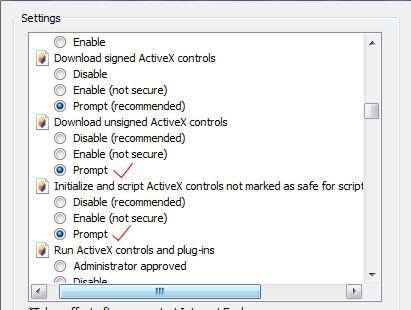روشهای انتقال تصویر دوربین مداربسته روی موبایل و لپ تاپ
پس از نصب دوربینهای مدار بسته، مرحله بعدی کار با سیستمهای نظارت تصویری، مشاهده تصاویر از طریق دستگاههای مختلف است. در شرایطی که به دستگاه DVR یا NVR نزدیک نیستید و به صورت راه دور نیاز به مشاهده تصاویر دارید، میتوانید این تصاویر را روی موبایل، تبلت یا کامپیوتر مشاهده کنید. در دوره آموزش نصب دوربین مداربسته و این کار با استفاده از روشهایی مانند انتقال تصویر از طریق IP-Static انجام میشود که یکی از بهترین و پایدارترین روشها است.
انتقال تصویر دوربین مدار بسته به دستگاههای مختلف از جمله موبایل، نیاز به تنظیمات دقیق و رعایت برخی نکات فنی دارد. در این مقاله، به بررسی مراحل دقیق نصب و انتقال تصویر دوربینهای مدار بسته روی موبایل میپردازیم.
مراحل انتقال تصویر دوربین مدار بسته روی موبایل
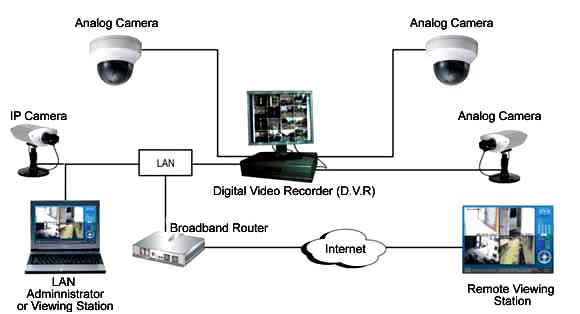
مراحل تنظیمات دستگاه DVR
ابتدا، دستگاه DVR (یا NVR) باید از طریق کابل شبکه به مودم متصل شود. این اتصال برای اطمینان از دسترسی به اینترنت و انتقال تصاویر به صورت آنلاین ضروری است. در این مرحله باید موارد زیر را رعایت کنید:
-
وارد منوی دستگاه DVR شده و به مسیر Configuration > Network > General بروید.
-
در این بخش، باید IP دستگاه DVR را تنظیم کنید. بهطور معمول، دستگاه DVR به صورت پیشفرض از آدرس IP دینامیک استفاده میکند، اما برای انتقال تصویر بهتر است که از آدرس IP استاتیک استفاده کنید تا تغییرات خودکار IP در آینده مشکل ایجاد نکند.
نکته مهم: IP استاتیک به شما این امکان را میدهد که همیشه از یک IP ثابت برای دسترسی به دستگاه خود استفاده کنید، که در صورت استفاده از نرمافزار، کار با آن بسیار راحتتر خواهد شد.
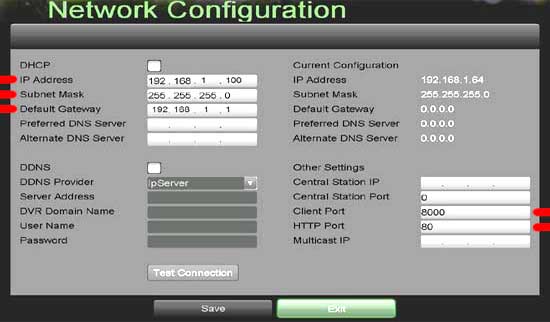
تنظیمات مودم (نات و DMZ)
پس از تنظیم IP دستگاه DVR، باید به تنظیمات مودم خود رفته و در قسمت NAT > DMZ آدرس IP دستگاه DVR را وارد کنید. این کار به مودم شما میگوید که درخواستهای وارد شده از اینترنت برای این IP خاص باید به دستگاه DVR هدایت شوند.
در برخی مودمها، ممکن است این تنظیمات تحت عنوان Port Forwarding یا Virtual Server باشد که در این صورت باید پورتهای مربوط به DVR خود را به این قسمتها ارجاع دهید.
نکته ویژه: در این مرحله، بسیاری از کاربران به اشتباه تصور میکنند که باید پورتهای خاصی را تنظیم کنند. در صورتی که دستگاه DVR شما در بخش DMZ قرار گیرد، به طور خودکار تمامی پورتها برای دسترسی از بیرون باز خواهند شد.
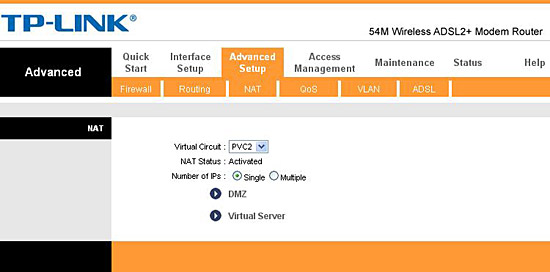
تنظیمات نرمافزار IVMS-4500
برای مشاهده تصاویر دوربینهای مدار بسته در موبایل، از نرمافزار IVMS-4500 استفاده میشود. این نرمافزار مخصوص برند Hikvision است و قابلیت مشاهده تصاویر از دستگاههای DVR/NVR این برند را به راحتی فراهم میآورد. در کلاس آموزش نصب دوربین مداربسته تمامی مراحل نصب بصورت عملی به شما تدریس میشود.
-
ابتدا نرمافزار IVMS-4500 را از Google Play Store یا App Store دانلود کنید.
-
پس از نصب، نرمافزار را باز کرده و کشور خود را انتخاب کنید.
-
به بخش Device رفته و علامت + را برای افزودن دستگاه جدید بزنید.
در این مرحله، باید IP استاتیک دستگاه DVR، پورت (معمولاً پورت 8000) و نام کاربری و رمز عبور دستگاه DVR را وارد کنید. توجه کنید که اگر پورت مربوط به دستگاه تغییر کرده باشد، باید پورت جدید را وارد کنید.
نکته تخصصی: اگر در این مرحله با پیام Connection Failed مواجه شدید، احتمالاً پورتها به درستی از مودم به DVR هدایت نشدهاند. بنابراین، دوباره تنظیمات DMZ و یا Port Forwarding مودم را بررسی کنید.
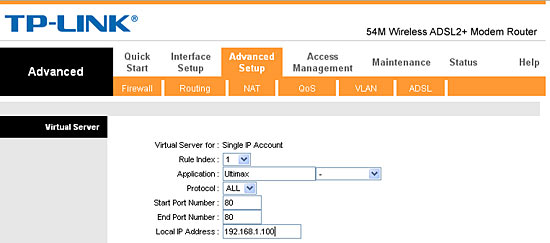
پس از وارد کردن اطلاعات دستگاه، گزینه Start Live View را بزنید تا تصاویر دوربینها به صورت زنده بر روی موبایل نمایش داده شود.
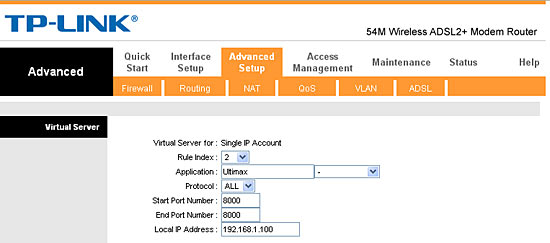
تنظیمات برای برندهای دیگر (مثال: Reolink)
در صورتی که از دوربینهای برند Reolink استفاده میکنید، نرمافزار مربوطه را از سایت رسمی این برند دانلود کرده و پس از نصب، مراحل مشابهی را طی کنید.
-
نرمافزار Reolink را نصب کرده و وارد دستگاه دوربین خود شوید.
-
به بخش Live View رفته و دوربین مورد نظر را انتخاب کنید.
-
برای مشاهده فیلمهای ضبط شده، تاریخ مورد نظر را انتخاب کرده و فیلمها را مشاهده کنید.
نکته حرفهای: برای مشاهده تصاویر ذخیره شده در فضای ابری یا سرور FTP، باید ابتدا از طریق FTP یا Cloud به حساب خود وارد شوید و سپس فیلمهای ضبط شده را از طریق تاریخ انتخابی مشاهده کنید.
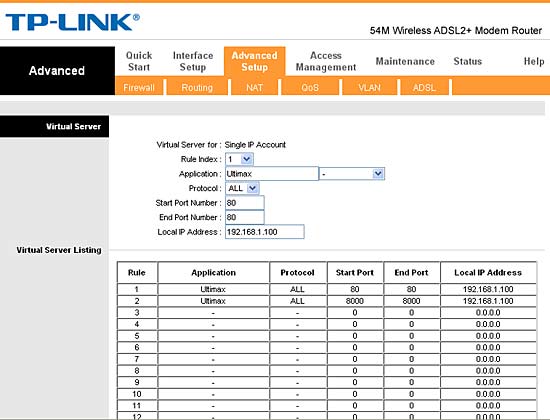
مشکلات رایج در انتقال تصویر و رفع آنها
-
عدم نمایش تصویر یا "Connection Failed":
این مشکل معمولاً به دلیل تنظیمات نادرست در Port Forwarding یا NAT مودم به وجود میآید. مطمئن شوید که آدرس IP استاتیک دستگاه DVR به درستی وارد شده باشد و پورتها به درستی در مودم تنظیم شده باشند.
-
عدم اتصال به شبکه:
اگر گوشی یا تبلت شما نتواند به شبکه دسترسی پیدا کند، بررسی کنید که دستگاه به اینترنت متصل باشد و تنظیمات Wi-Fi به درستی انجام شده باشد. -
مشکل در انتخاب تاریخ فیلمها:
در نرمافزارهایی مانند Reolink، ممکن است به دلیل انتخاب تاریخ نادرست یا مشکلات شبکه، فیلمها بارگذاری نشوند. در این صورت، تاریخ و نوع فیلمها را دوباره بررسی کنید.
نکات کاربردی برای رفع مشکلات انتقال تصویر
-
اتصال به شبکه:
پیش از شروع به مشاهده تصاویر، از اتصال دستگاه خود به اینترنت مطمئن شوید. -
آدرس IP استاتیک:
استفاده از IP استاتیک در تنظیمات DVR و مودم، به شما این امکان را میدهد که بدون نگرانی از تغییر IP، به دستگاه دسترسی داشته باشید. -
نرمافزارهای بهروز:
اطمینان حاصل کنید که از آخرین نسخه نرمافزارها برای دستگاههای خود استفاده میکنید. بهروزرسانیها اغلب مشکلات امنیتی و عملکردی را برطرف میکنند.
آموزش انتقال تصویر دوربین مدار بسته به موبایل، یک ویژگی ضروری برای نظارت و مدیریت از راه دور است که با رعایت نکات فنی و تنظیمات دقیق، میتوانید تصاویر را به راحتی مشاهده و مدیریت کنید. استفاده از IP استاتیک در تنظیمات دستگاه و نرمافزار، یک روش موثر برای اطمینان از اتصال دائمی و پایدار به تصاویر است. به یاد داشته باشید که مشکلات احتمالی معمولاً به تنظیمات اشتباه در Port Forwarding و NAT مربوط میشوند که با دقت در این مراحل قابل حل است.
آموزش انتقال تصویر دستگاه NVR روی موبایل و لپتاپ
انتقال تصویر دستگاه NVR (Network Video Recorder) به موبایل و لپتاپ یکی از مهمترین امکانات سیستمهای نظارت تصویری مدرن است که به شما این امکان را میدهد تا از هر نقطهای، تصاویر دوربینهای مدار بسته خود را مشاهده کنید. این فرایند با استفاده از نرمافزارهای مخصوص و تنظیمات صحیح شبکه انجام میشود. در این مقاله، مراحل انتقال تصویر دستگاه NVR به موبایل و لپتاپ را به طور تخصصی و به صورت سئو شده آموزش میدهیم.
مراحل انتقال تصویر ان وی آر NVR
تنظیمات دستگاه NVR
ابتدا، دستگاه NVR (یا NVR) باید از طریق کابل شبکه به مودم متصل شود. این اتصال برای اطمینان از دسترسی به اینترنت و انتقال تصاویر به صورت آنلاین ضروری است. در این مرحله باید موارد زیر را رعایت کنید:
-
اتصال دستگاه ان وی آر به شبکه: از کابل شبکه برای اتصال دستگاه به مودم استفاده کنید. اگر دستگاه NVR قابلیت اتصال بیسیم (Wi-Fi) دارد، آن را به شبکه Wi-Fi خود متصل کنید.
-
اطمینان از اتصال اینترنت: برای انتقال تصویر، دستگاه باید به اینترنت متصل باشد. بدون اتصال به اینترنت، مشاهده تصاویر از راه دور ممکن نیست.
تنظیمات IP استاتیک دستگاه NVR
برای اینکه بتوانید از هر مکانی به دستگاه NVR دسترسی داشته باشید، باید آدرس IP استاتیک برای دستگاه تنظیم کنید. این کار کمک میکند تا دستگاه در هر زمان به همان IP قابل دسترسی باشد و از تغییرات خودکار IP جلوگیری شود.
-
وارد منوی Configuration دستگاه NVR شوید.
-
به بخش Network بروید و تنظیمات IP را انجام دهید.
-
در این بخش، باید IP استاتیک برای دستگاه NVR خود تعیین کنید. به طور مثال، آدرس IP دستگاه شما ممکن است 192.168.1.100 باشد.
-
همچنین، مقادیر Subnet Mask و Default Gateway را به درستی وارد کنید تا ارتباط دستگاه با شبکه برقرار شود.
تنظیمات مودم و پورت فورواردینگ (Port Forwarding)
برای دسترسی از راه دور به دستگاه NVR، نیاز به پورت فورواردینگ دارید. این فرایند به شما این امکان را میدهد که درخواستهای اینترنتی برای دسترسی به دستگاه NVR به پورتهای مخصوص هدایت شوند.
-
وارد تنظیمات مودم خود شوید.
-
به بخش Port Forwarding بروید.
-
برای دستگاه NVR خود، پورتهای مورد نیاز مانند پورت HTTP (80) و پورت RTSP (554) را فوروارد کنید.
-
آدرس IP استاتیک دستگاه NVR را در بخش Port Forwarding مودم وارد کنید تا ارتباط صحیح برقرار شود.
نکته سئو: پورت فورواردینگ یکی از مهمترین مراحل برای دسترسی به دستگاه NVR است. توجه به این بخش برای جلوگیری از مشکلات اتصال بسیار حیاتی است.
نصب نرمافزار مخصوص برای موبایل و لپتاپ
برای مشاهده تصاویر دوربینها روی موبایل و لپتاپ، نیاز به نصب نرمافزارهای مخصوص دارید. برای برندهای مختلف دستگاههای NVR نرمافزارهای متفاوتی وجود دارد که امکان مشاهده و مدیریت تصاویر دوربینهای مدار بسته را فراهم میکنند. با گذراندن دوره آموزش نصب دوربین مداربسته میتوانید تمام این مراحل را عملی در کارگاه کامتک انحام دهید.
نرمافزارهای موبایل برای برند Hikvision
برای دستگاههای NVR Hikvision، نرمافزار iVMS-4500 مخصوص موبایل است که میتوانید تصاویر دوربینها را به راحتی مشاهده کنید.
-
نصب نرمافزار iVMS-4500:
-
نرمافزار iVMS-4500 را از Google Play Store یا App Store دانلود کنید.
-
پس از نصب نرمافزار، آن را باز کرده و کشور خود را انتخاب کنید.
-
در صفحه اصلی نرمافزار، گزینه + را برای افزودن دستگاه NVR بزنید.
-
اطلاعات دستگاه NVR (IP استاتیک، پورت، نام کاربری و رمز عبور) را وارد کنید.
-
پس از افزودن دستگاه، روی Start Live View کلیک کنید تا تصاویر به صورت زنده نمایش داده شوند.
-
نرمافزارهای موبایل برای برند Dahua
برای مشاهده تصاویر دوربینها از دستگاههای NVR Dahua، میتوانید از نرمافزار DMSS استفاده کنید.
-
نصب نرمافزار DMSS:
-
نرمافزار DMSS را از فروشگاههای اپلیکیشن موبایل دانلود کنید.
-
پس از نصب نرمافزار، اطلاعات دستگاه NVR (IP استاتیک، پورت، نام کاربری و رمز عبور) را وارد کنید.
-
پس از افزودن دستگاه، تصاویر دوربینها به طور زنده قابل مشاهده خواهند بود.
-
نرمافزارهای لپتاپ برای برند Hikvision و Dahua
برای مشاهده تصاویر دوربینها بر روی لپتاپ، میتوانید از نرمافزارهای مخصوص برندهای مختلف استفاده کنید. برای Hikvision، نرمافزار SADP و برای Dahua، نرمافزار Smart PSS بهترین گزینهها هستند.
-
نصب نرمافزار SADP (برای Hikvision):
-
نرمافزار SADP را از وبسایت رسمی Hikvision دانلود و نصب کنید.
-
پس از نصب نرمافزار، آن را اجرا کرده و دستگاه NVR را شناسایی کنید.
-
با وارد کردن IP استاتیک و اطلاعات دستگاه، به NVR متصل شوید.
-
از طریق مرورگر وب یا نرمافزار، تصاویر دوربینها را مشاهده کنید.
-
-
نصب نرمافزار Smart PSS (برای Dahua):
-
نرمافزار Smart PSS را از سایت Dahua دانلود کنید.
-
پس از نصب، آدرس IP استاتیک دستگاه NVR را وارد کنید.
-
پس از اتصال، تصاویر دوربینها روی لپتاپ قابل مشاهده خواهند بود.
-
مشاهده تصاویر روی موبایل و لپتاپ
پس از انجام تنظیمات صحیح، شما میتوانید به راحتی تصاویر دوربینها را مشاهده کنید:
-
روی موبایل:
پس از تنظیم نرمافزار و اتصال به دستگاه NVR، میتوانید از طریق گزینه Live View تصاویر دوربینها را مشاهده کنید. برای مشاهده تصویر بزرگتر، کافیست روی هر دوربین دوبار بزنید. -
روی لپتاپ:
با استفاده از نرمافزارهای SADP یا Smart PSS، به راحتی میتوانید به دستگاه NVR متصل شوید و تصاویر دوربینها را مشاهده کنید.
مشکلات رایج و راهحلها در انتقال تصویر
عدم اتصال به دستگاه NVR:
- بررسی کنید که پورتهای مودم به درستی فوروارد شدهاند.
- اطمینان حاصل کنید که IP استاتیک دستگاه به درستی تنظیم شده است.
تصاویر بارگذاری نمیشوند:
- بررسی کنید که اتصال اینترنت شما پایدار باشد.
- نرمافزارها را به آخرین نسخه بهروزرسانی کنید.
مشکل در مشاهده تصاویر زنده (Live View):
- اطمینان حاصل کنید که تنظیمات IP و پورتها به درستی انجام شده باشد.
- از اتصال صحیح دستگاه به اینترنت اطمینان حاصل کنید.
انتقال تصویر از دستگاه NVR به موبایل و لپتاپ برای نظارت از راه دور یکی از امکانات حیاتی در سیستمهای نظارتی است. با یادگیری دوره آموزش نصب دوربین مداربسته و با تنظیمات دقیق دستگاه، مودم و نرمافزارهای مخصوص، میتوانید به راحتی تصاویر دوربینهای مدار بسته را مشاهده و مدیریت کنید. از آنجایی که پورت فورواردینگ و تنظیم IP استاتیک از عوامل کلیدی موفقیت در این فرایند هستند، توجه به این مراحل برای داشتن یک سیستم پایدار و قابل اعتماد ضروری است.